Skapa en åtkomstgranskning av PIM för grupper i Microsoft Entra-ID (förhandsversion)
Den här artikeln beskriver hur du skapar en eller flera åtkomstgranskningar för PIM för grupper, som innehåller de aktiva medlemmarna i gruppen och de berättigade medlemmarna. Granskningar kan utföras på både aktiva medlemmar i gruppen, som är aktiva när granskningen skapas och de berättigade medlemmarna i gruppen.
Förutsättningar
För att kunna använda den här funktionen krävs Microsoft Entra ID-styrning eller Microsoft Entra Suite-licenser. Information om hur du hittar rätt licens för dina krav finns i grunderna för Microsoft Entra ID-styrningslicensiering.
Skapa en PIM för gruppåtkomstgranskning
Omfattning
Logga in på Microsoft Entra-administrationscentret som minst en identitetsstyrningsadministratör.
Bläddra till Identitetsstyrning>Åtkomstgranskningar>Granskningshistorik.
Välj Ny åtkomstgranskning för att skapa en ny åtkomstgranskning.
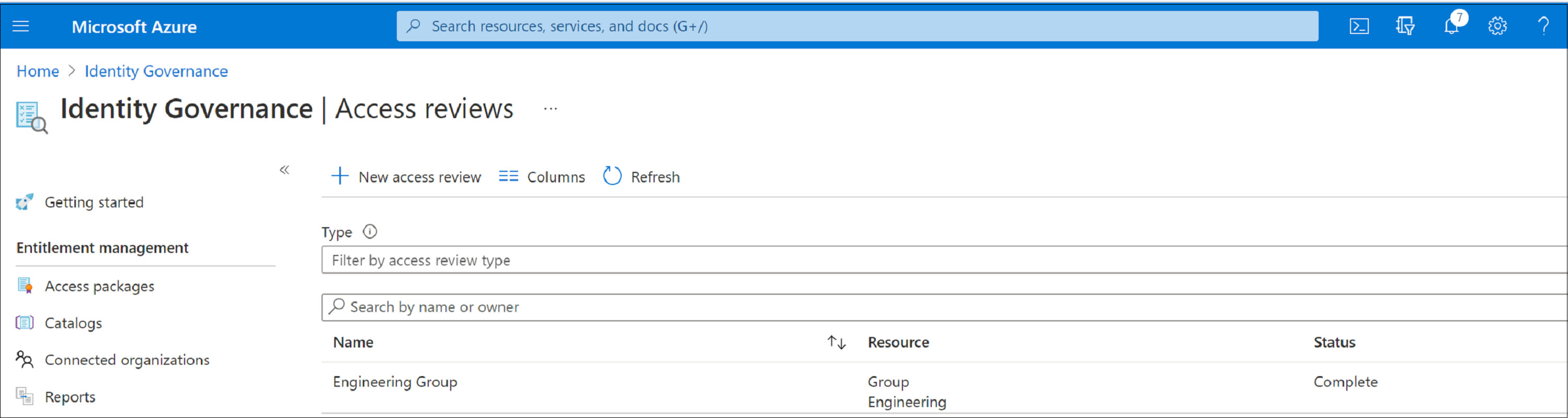
I rutan Välj vad du vill granska väljer du Teams + Grupper.
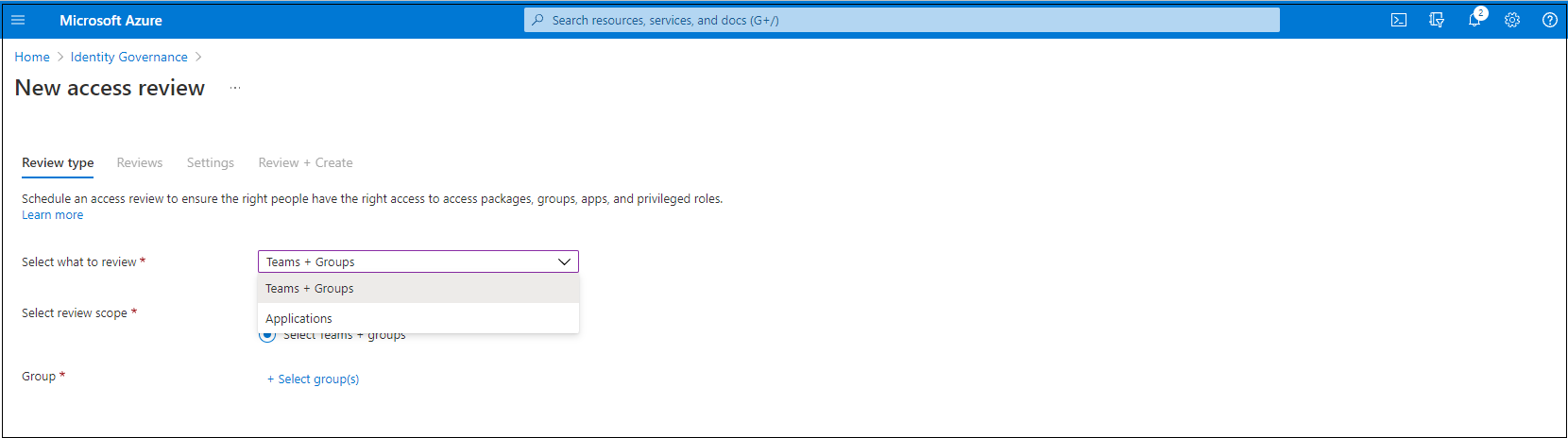
Välj Teams + Grupper och välj sedan Välj Teams + grupper under Granska omfång. En lista med grupper att välja mellan visas på skärmen.
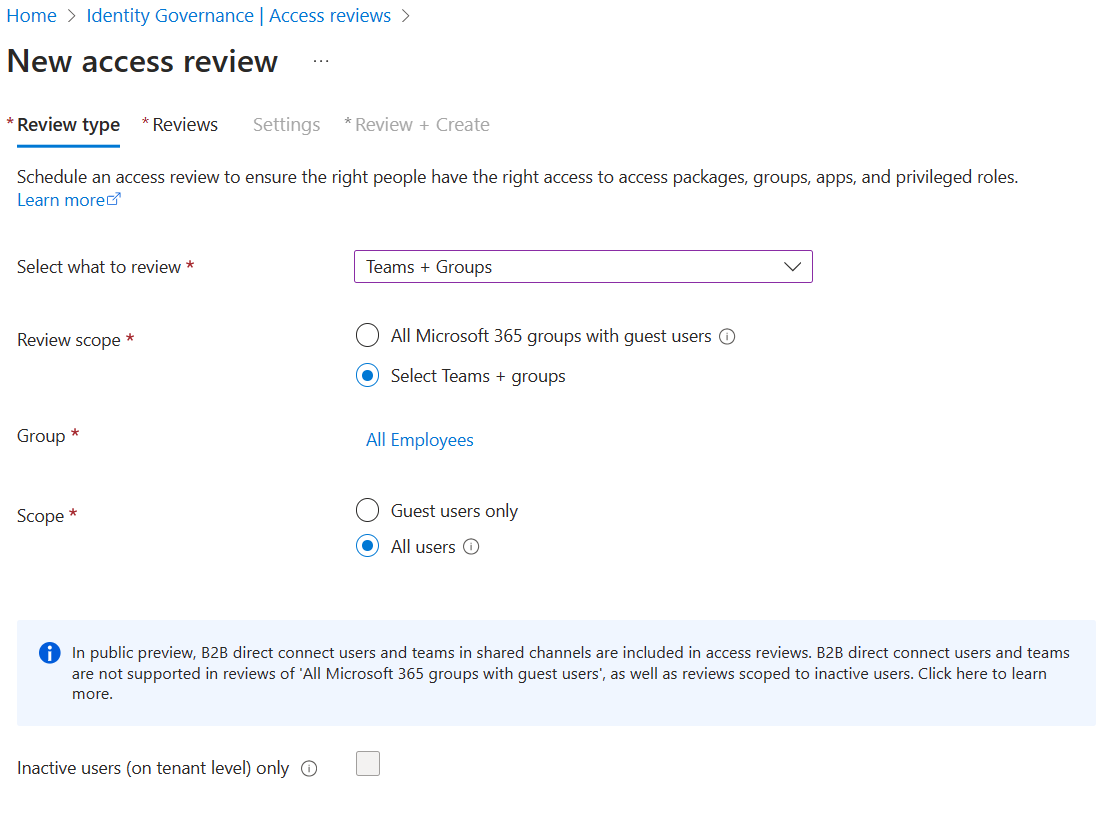
Kommentar
När en PIM för grupper har valts innehåller de användare som granskas för gruppen alla berättigade användare och aktiva användare i den gruppen.
Nu kan du välja ett omfång för granskningen. Dina alternativ är:
- Endast gästanvändare: Det här alternativet begränsar åtkomstgranskningen till endast Microsoft Entra B2B-gästanvändare i din katalog.
- Alla: Det här alternativet omfattar åtkomstgranskningen för alla användarobjekt som är associerade med resursen.
Om du genomför en granskning av gruppmedlemskap kan du bara skapa åtkomstgranskningar för de inaktiva användarna i gruppen. I avsnittet Omfång för användare markerar du kryssrutan bredvid Inaktiva användare (på klientnivå). Om du markerar kryssrutan fokuserar granskningens omfång endast på inaktiva användare, användare som inte har loggat in interaktivt eller icke-interaktivt till klientorganisationen. Ange sedan Dagar inaktiva med många dagar inaktiva upp till 730 dagar (två år). Användare i gruppen som är inaktiva under det angivna antalet dagar är de enda användarna i granskningen.
Anteckning
Nyligen skapade användare påverkas inte när inaktivitetstiden konfigureras. Åtkomstgranskningen kontrollerar om en användare har skapats inom tidsramen som konfigurerats och ignorerar användare som inte har funnits under minst den tiden. Om du till exempel anger inaktivitetstiden som 90 dagar och en gästanvändare skapades eller bjöds in för mindre än 90 dagar sedan, kommer gästanvändaren inte att omfattas av åtkomstgranskningen. Detta säkerställer att en användare kan logga in minst en gång innan de tas bort.
- Välj Nästa: Recensioner.
När du har nått det här steget kan du följa anvisningarna under Nästa: Granskningar i artikeln Skapa en åtkomstgranskning av grupper eller program för att slutföra din åtkomstgranskning.
Kommentar
För åtkomstgranskningar av PIM för grupper (förhandsversion) är det obligatoriskt att tilldela minst en reservgranskare när du väljer gruppägare som granskare. Granskningen tilldelar endast aktiva ägare som granskare. Berättigade ägare ingår inte. Om det inte finns några aktiva ägare när granskningen börjar tilldelas återställningsgranskare till granskningen.